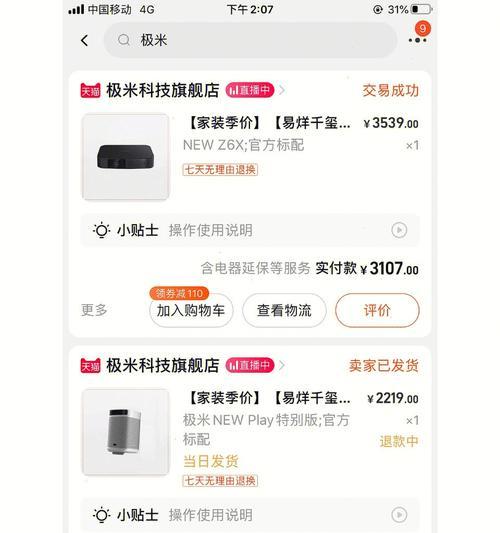当下,家用投影仪市场逐渐壮大,极米投影仪作为行业翘楚,以其优越的性能、便携的设计和出色的图像质量深受消费者喜爱。然而,正确地调整投影仪对于保证图像的清晰度至关重要。本文将详细介绍极米投影仪的调整方法,并且指导您如何在调整后确保图像的清晰度。
一、基础设置和调整
1.1开机与初步定位
将极米投影仪置于合适的位置,确保投影仪与投影幕布或墙面保持适当的距离和角度。开机后,通过遥控器进入设置菜单。
1.2图像自动校正
大多数极米投影仪都配备了自动校正功能。在设置菜单中找到“自动校正”选项并进行操作。投影仪会自动调整图像至最佳状态,以适应当前的投影环境。
1.3手动调整设置
如果自动校正无法满足您的需求,您还可以通过手动调整来精细控制图像。进入“投影设置”找到“图像调整”选项,您可以通过移动、旋转和倾斜投影仪或调整梯形校正来优化图像。
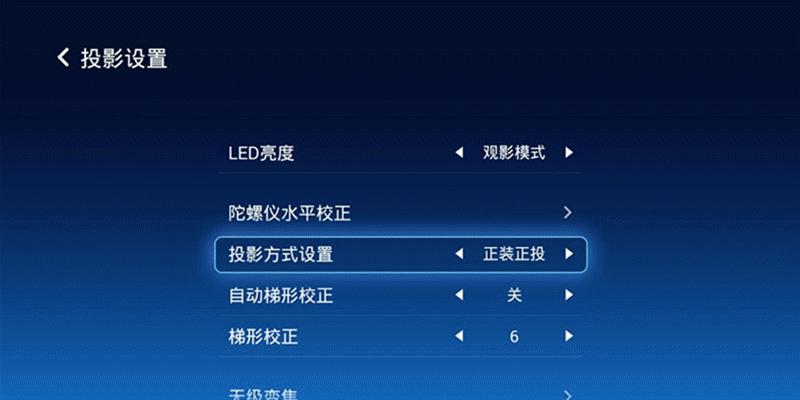
二、图像清晰度优化技巧
2.1调整焦点和变焦
焦距的选择会直接影响图像的清晰度。通过调整投影仪上的焦距环,将图像调整至最清晰的状态。变焦功能可以帮助您根据投影面积调整图像大小。
2.2高清模式选择
为了提升图像清晰度,选择正确的图像模式至关重要。在设置菜单中选择“图像模式”,挑选适合当前观看环境的模式(如:动态、标准、电影等)。
2.3色彩和亮度调整
色彩的饱和度和亮度也会影响清晰度的感知。合理调整色彩和亮度,使其既不过分饱和也不过暗,以确保图像看起来更加清晰明亮。
2.4优化投影距离
合理的投影距离能够确保图像的清晰度和大小。通常投影仪的说明书中会标明推荐的投影距离范围,适当调整投影仪与幕布之间的距离,以达到最佳视觉效果。

三、高级调整选项和技巧
3.1梯形校正和四角校正
对于非中央投影的情况,使用梯形校正功能调整图像变形。如果需要更精确的调整,可以使用四角校正功能逐个调整画面的四个角落,以确保图像的严谨对齐。
3.2抗锯齿和细节增强
某些高级投影仪型号支持抗锯齿和细节增强功能。开启这些功能可以减少图像中出现的锯齿状边缘,增强细节的清晰度。
3.3选择合适的分辨率
根据投影环境和观看内容选择合适的分辨率。极米投影仪支持多种分辨率设置,包括标准分辨率和高清分辨率。合理选择分辨率可以有效提升图像的清晰度。
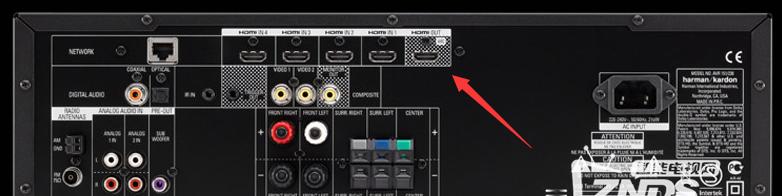
四、问题解决及维护建议
4.1清洁和维护
投影仪的清洁程度直接影响其性能。定期清洁镜头和内部结构以防止灰尘和污渍影响图像质量。同时,确保投影仪设备保持良好的通风。
4.2常见问题排查
如果投影图像依旧不清晰,可能是由于以下几个原因:
投影仪与墙面或幕布的距离过远或过近;
选择了不合适的图像模式;
投影仪镜头未对准或角度不佳。
4.3定期更新固件
保持投影仪的固件更新可以解决已知的问题,并且通常会带来新的功能改进和性能提升。定期检查并更新到最新的固件版本。
五、结语
通过以上步骤的详细指导,相信您已经掌握了极米投影仪的基本调整方法,并了解如何确保调整后图像的清晰度。正确调整投影仪不仅能够提升观影体验,还能延长设备的使用寿命。随着投影技术的进步,极米投影仪不断推出新功能,我们建议您深入探索更多高级功能,享受更加逼真的视觉盛宴。
通过以上内容,您应能够有效操作极米投影仪,自如地进行各项调整,确保图像清晰。这不仅能够满足日常娱乐的需求,还能为商务演示提供高质量的视觉支持。